Windows10文档另存小技巧大揭秘
时间:2025-06-02 10:13:27 314浏览 收藏
在使用Windows 10时,打开或保存文档时常常需要层层点击才能找到目标文件夹,十分麻烦。通过使用FileBox eXtender(FBX)软件,可以轻松解决这一问题。将常用文件夹路径添加到对话框或窗口标题栏中,实现一键直达目标文件夹。FBX提供了两种添加常用文件夹的方法:批量添加和分散式添加。此外,FBX还支持快速访问这些文件夹,无论在哪个窗口或对话框中,都能迅速定位到所需的文件夹。
每次打开或保存文档时,是否都因为需要一层层地点击才能找到目标文件夹而感到麻烦?实际上,我们可以通过使用FileBox eXtender(简称FBX)这款软件,轻松解决这个问题。只需将常用的文件夹路径添加到对话框或窗口标题栏中,便可实现一键直达目标文件夹。
1. 添加常用文件夹
要将常用的文件夹添加至FBX的Favorites列表中,共有两种方法可以实现。
第一种方法是批量添加,这种方法能够一次性添加多个文件夹。首先,点击系统托盘中的FBX图标,选择“Configure”命令,进入软件配置界面。接着切换至Favorites选项卡,点击“New Item”按钮,通过浏览方式选定想要添加的文件夹。添加完成后,新项目会显示在设置窗口右侧的区域中。如果需要对文件夹进行分类,可以点击“Add Separator”按钮,在不同类别间插入分隔线;若想创建子菜单,可点击“New Sub-Menu”按钮来添加子菜单(如图1所示)。
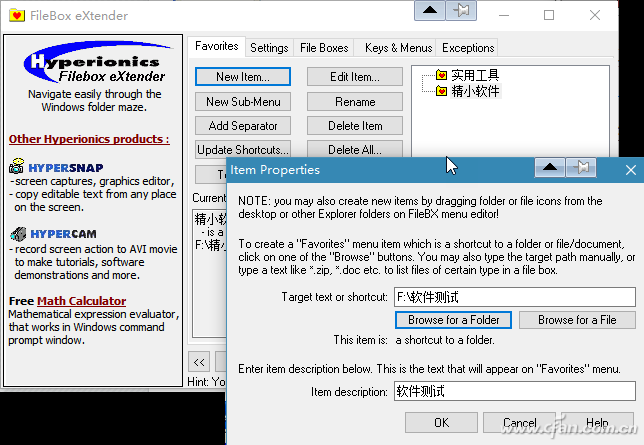
第二种方法则是随时随地分散式添加。在Windows 10资源管理器中选中一个文件夹后,点击窗口标题栏右侧新增的收藏按钮(即带有红色爱心标志的文件夹图标),从下拉菜单中选择“ADD:”选项,就能轻松地将所选文件夹加入个人收藏列表(如图2所示)。
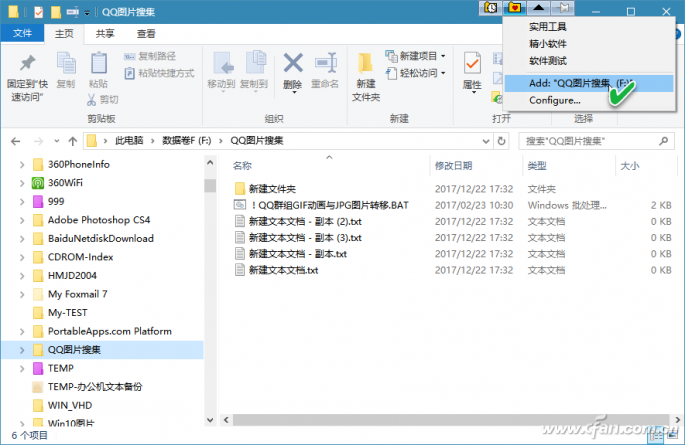
2. 快速访问常用文件夹
当常用文件夹成功被添加到FBX的收藏列表之后,无论是在哪个打开的窗口还是对话框里,都可以迅速访问这些文件夹。
在打开文件的对话框里查找常用文件夹的内容时,只需打开对话框后点击右上角的收藏按钮,并从中选取所需的项目,就能直接跳转至目标文件夹(如图3所示)。同样地,在保存文件的对话框以及其他类型的窗口中,也能以同样的方式快速定位常用文件夹。
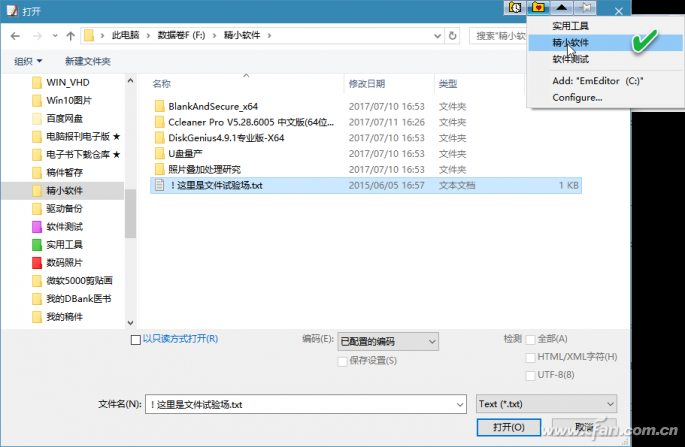
小提示:
默认情况下,FBX会在每个窗口的右上角添加文件夹快速访问图标。但如果某些软件不需要这个额外的功能,可以通过FBX设置窗口中的Exceptions选项卡来设定需要排除的应用程序(如图4所示)。
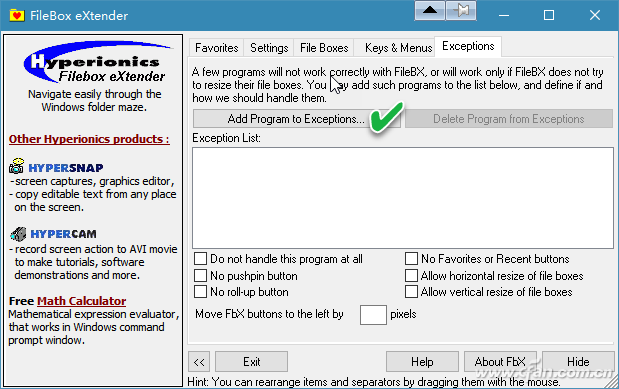
扩展阅读: Favorites按钮旁边还有三个额外的按钮。其中图钉按钮能让窗口始终位于最前,黑三角按钮可将当前窗口最小化成一条线(再次点击可恢复窗口大小),而钟表文件夹按钮则会列出最近访问过的文件夹。
今天关于《Windows10文档另存小技巧大揭秘》的内容就介绍到这里了,是不是学起来一目了然!想要了解更多关于的内容请关注golang学习网公众号!
-
501 收藏
-
501 收藏
-
501 收藏
-
501 收藏
-
501 收藏
-
327 收藏
-
344 收藏
-
107 收藏
-
153 收藏
-
254 收藏
-
457 收藏
-
313 收藏
-
234 收藏
-
489 收藏
-
263 收藏
-
499 收藏
-
362 收藏
-

- 前端进阶之JavaScript设计模式
- 设计模式是开发人员在软件开发过程中面临一般问题时的解决方案,代表了最佳的实践。本课程的主打内容包括JS常见设计模式以及具体应用场景,打造一站式知识长龙服务,适合有JS基础的同学学习。
- 立即学习 543次学习
-

- GO语言核心编程课程
- 本课程采用真实案例,全面具体可落地,从理论到实践,一步一步将GO核心编程技术、编程思想、底层实现融会贯通,使学习者贴近时代脉搏,做IT互联网时代的弄潮儿。
- 立即学习 516次学习
-

- 简单聊聊mysql8与网络通信
- 如有问题加微信:Le-studyg;在课程中,我们将首先介绍MySQL8的新特性,包括性能优化、安全增强、新数据类型等,帮助学生快速熟悉MySQL8的最新功能。接着,我们将深入解析MySQL的网络通信机制,包括协议、连接管理、数据传输等,让
- 立即学习 500次学习
-

- JavaScript正则表达式基础与实战
- 在任何一门编程语言中,正则表达式,都是一项重要的知识,它提供了高效的字符串匹配与捕获机制,可以极大的简化程序设计。
- 立即学习 487次学习
-

- 从零制作响应式网站—Grid布局
- 本系列教程将展示从零制作一个假想的网络科技公司官网,分为导航,轮播,关于我们,成功案例,服务流程,团队介绍,数据部分,公司动态,底部信息等内容区块。网站整体采用CSSGrid布局,支持响应式,有流畅过渡和展现动画。
- 立即学习 485次学习
